Създаване и редактиране на форма за абонамент - JustClick Knowledge Base
Когато добавите нов формуляр, се отваря страница с един раздел.
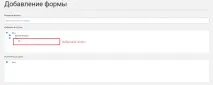
Трябва да въведете името на формата и да изберете желаната група в списъка, като поставите отметка в квадратчето. След това ще се отворят допълнителни полета и раздели, които ви позволяват да промените външния вид и настройките на формуляра.
Обърнете внимание! Формата за редактиране е подобна на тази за добавяне с отворени раздели, с изключение на името (Формуляр за добавяне / редактиране).
Основни настройки
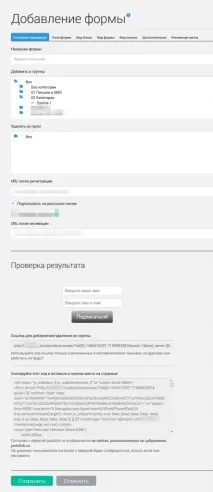
Обърнете внимание! Не забравяйте да поставите отметка в квадратчетоАбонирайте се за пощенски списъци. В противен случай абонатът ще се окаже в базата данни с контакти, но няма да получи серийни писма.
Проверка на резултата
В долната част на страницата се вижда как изглежда формуляра в момента, а под прегледа има 2 прозореца с html код.
Тази част от страницата се дублира във всеки раздел.
Моля, обърнете внимание! Използвайте тази връзка само в незабавни и автоматични имейли, в противен случай няма да работи.
В прозорецаКопирайте този код и го поставете на правилното място на страницата има html-код на формуляра, предназначен за вмъкване в страницата за абонамент или уебсайта.
Следните раздели са за персонализиране на външния вид на формуляра.
Полета на формуляри
Разделът ви позволява да изберете какви данни, с изключение на имейл, да събирате от абоната.
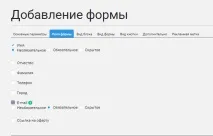
Задължителните полета се избират чрез отметка в квадратчето.
Ако е избрано поле, под него се появява бутон за избор, който ви позволява да посочите дали полето е задължително, незадължително или скрито.
Разделът ви позволява да зададете как ще изглежда блокът за подпис като цяло.
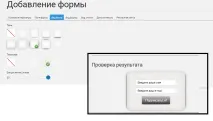
За блока можете да изберете сянка, текстура и заоблени ъгли.
Разделът ви позволява да персонализирате показването на полетата за въвеждане на данни.
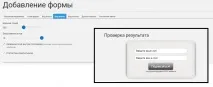
Изглед с бутони
Този раздел ви позволява да персонализирате дизайна на бутона.
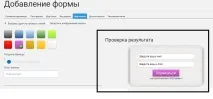
Можете да изберете цвят и да промените етикета на бутона.
Освен това, като превключите бутона за избор наИзображение на бутона за зареждане, можете да добавите оригинален бутон от външен източник.

Необходимо е да кликнете върху бутонаКачване на изображение, в отворилия се прозорец на файловия мениджър изберете отновоКачване.
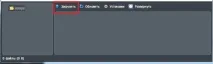
И задайте на компютъра коя картинка да използвате като бутон.
След като бъде качен във файловия мениджър, бутонът може да се използва повторно за други форми.
Допълнително
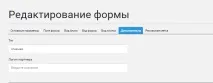
Друга функция на този раздел е създаването на индивидуален формуляр за абонамент, хостван на ресурс на трета страна на партньор.
Ако посочите данните за вход на партньора в полето със същото име, тогава всички абонати, които са се подписали чрез тази форма за абонамент, автоматично ще бъдат присвоени на посочения партньор.
рекламен етикет
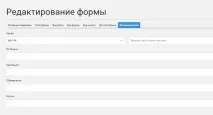
След като външният вид и другите настройки на формуляра са зададени, можете да копирате кода и да го поставите където желаете.
Кодът ще работи дори без запазване на формата. Но за удобство се препоръчва да го запазите (за възможност за по-нататъшна работа с формуляра, например редактиране). За да запазите, натиснете бутонаЗапиши. Формулярът ще бъде добавен към списъка с формуляри.